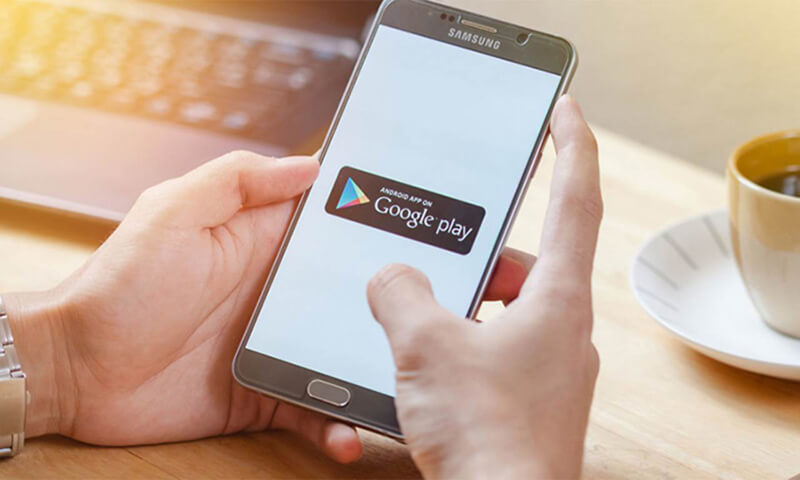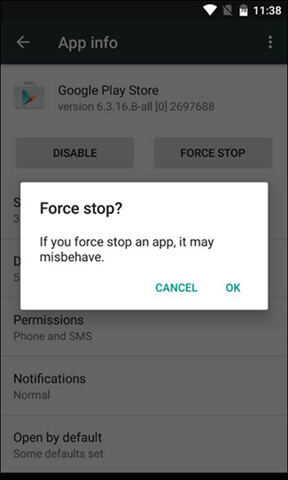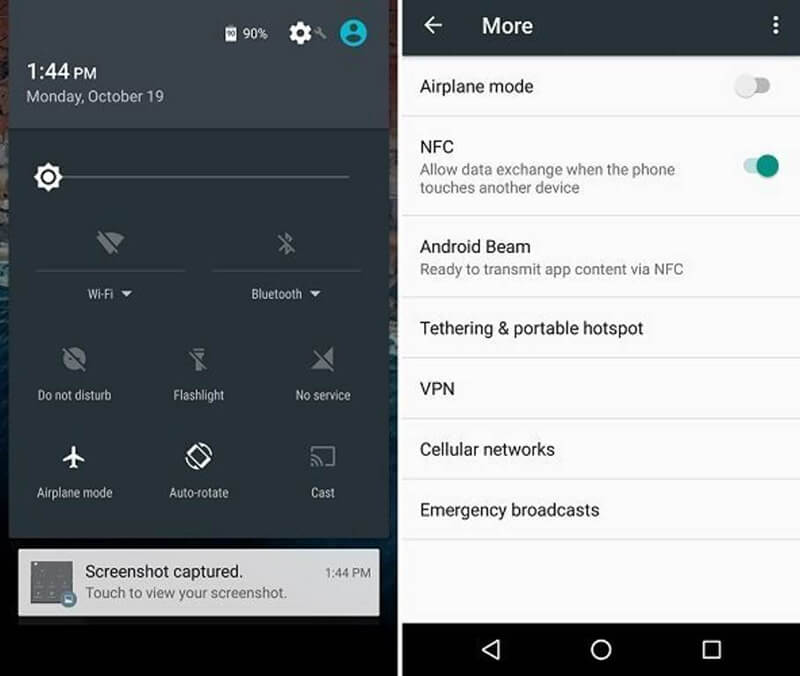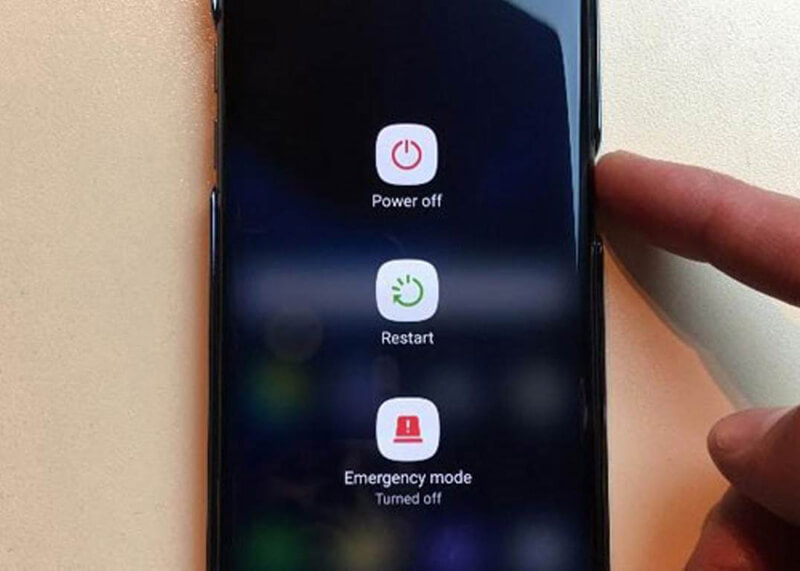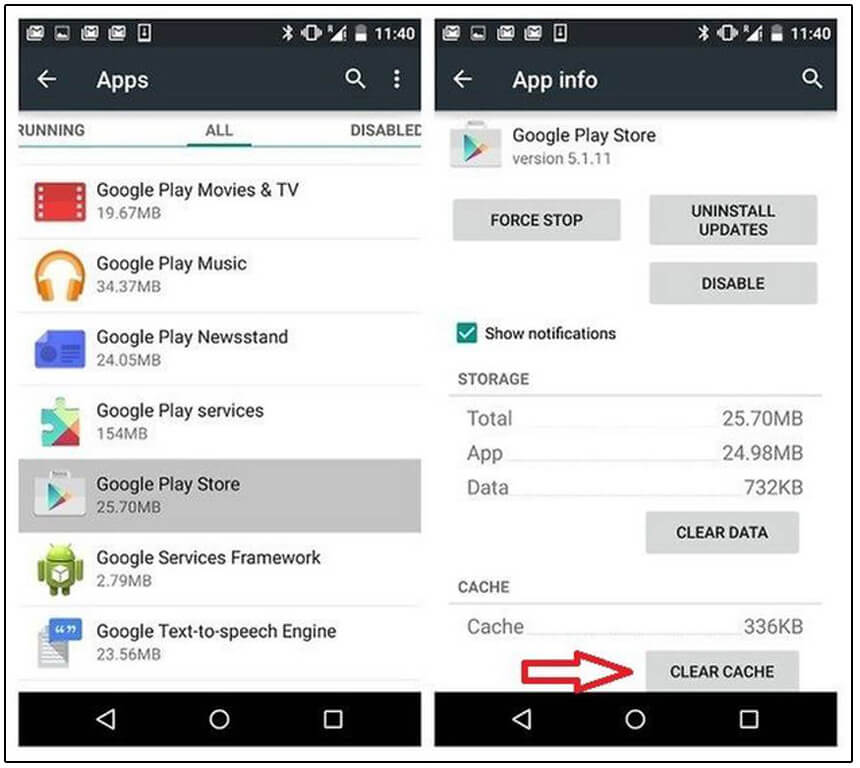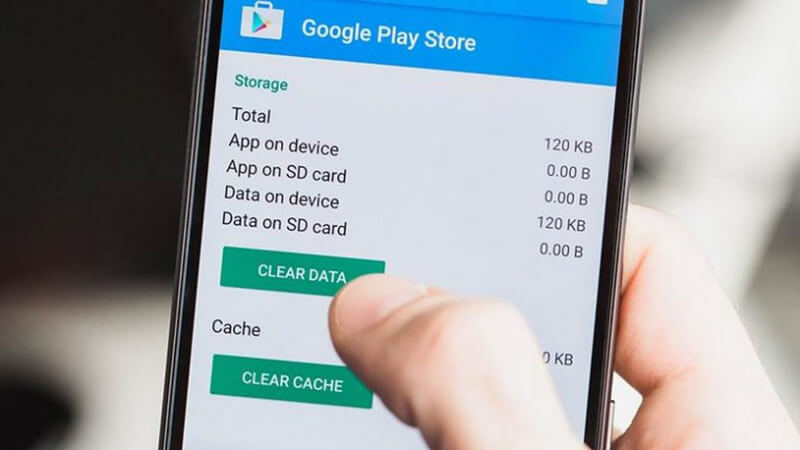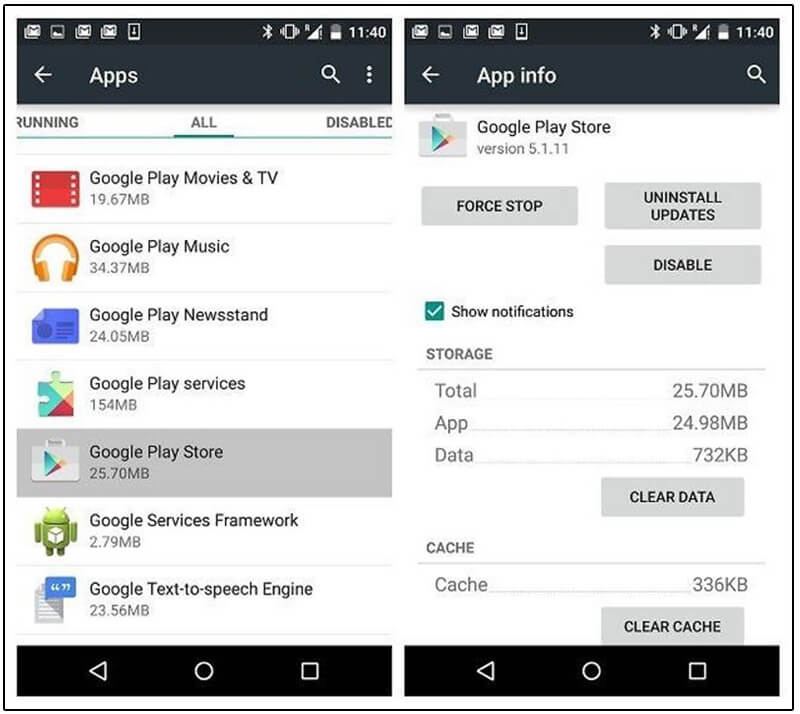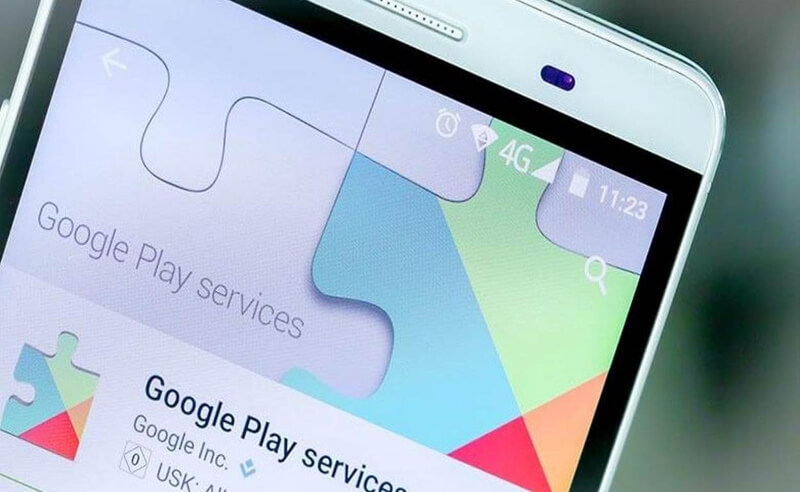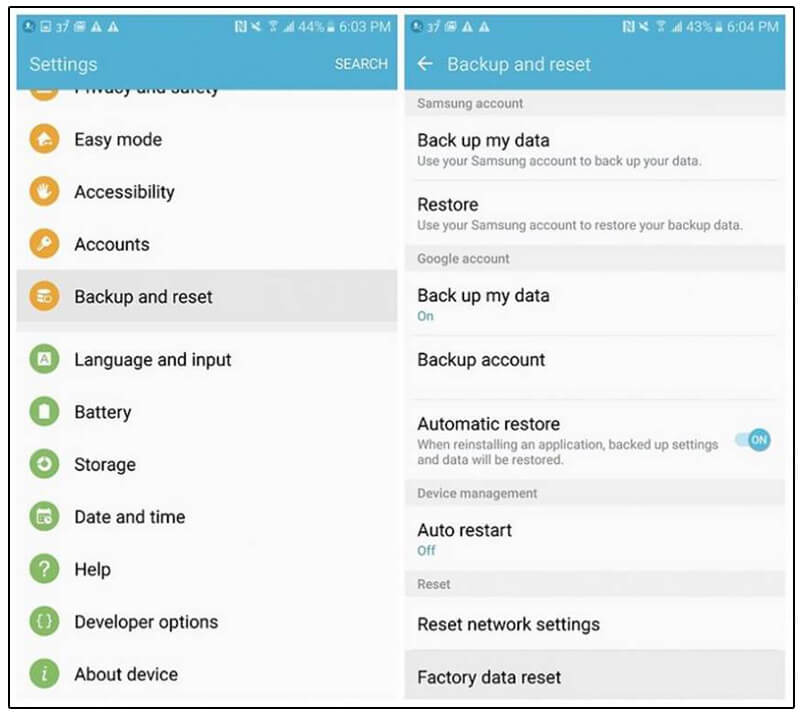آموزش رفع مشکل کار نکردن گوگل پلی (Google Play)؛ استفاده از ابزار تغییر IP
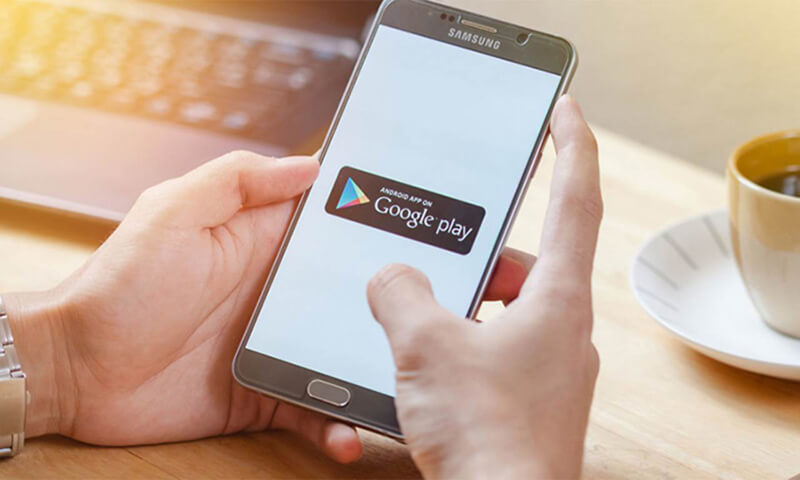
رفع مشکل کار نکردن گوگل پلی
یکی از بروز مشکلات و ارورهای موجود در زمان استفاده از خدمات گوگل پلی را میتوان، تغییر ندادن IP دانست، که به دلیل وجود برخی تحریم ها و محدودیتها در کشورمان، باعث میشود تا یکسری از برنامه های خریداری شده به خوبی عمل نکنند، امّا به هیچ وجه جای نگرانی نیست چرا که یک ابزار تغییر IP به راحتی میتواند مسئله به وجود آمده را حل کند، در نظر داشته باشید که حتی اگر بعد استفاده از ابزار تغییر IP باز هم با مشکل کار نکردن گوگل پلی (Google Play) رو به رو شدید، میتوانید با انجام مراحل موجود در مقاله، این مسئله را برطرف نمایید.
آموزش رفع مشکل کار نکردن گوگل پلی (Google Play): برنامه گوگل پلی را فورس استاپ و دوباره اجرا نمایید.
گاهی اوقات یک فورس استاپ (Force Stop) ساده و اجرای مجدّد برنامه گوگل پلی سبب میشود تا مشکلات عملکردی آن رفع شوند، بنابراین شما هم به این مسئله به عنوان یک راه چاره ساده نگاهی بیندازید و برای فورس استاپ کردن اپلیکیشن گوگل پلی استور طبق مراحل زیر پیش بروید:
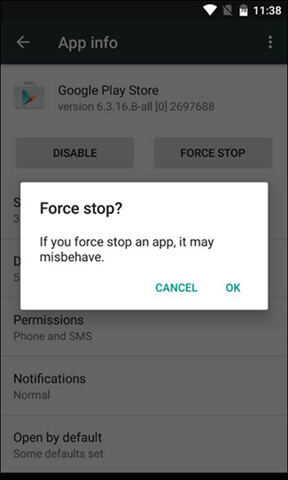
- وارد بخش تنظیماتSettings شوید.
- گزینه Apps، Applications یا App Manager را انتخاب کنید (این بخش مربوط به مدیریت اپلیکیشن های نصب شده بر روی دستگاه میباشد.)
- به تب All مراجعه نمایید.
- برنامه Google Play Store را از لیست پیدا کرده و انتخاب کنید.
- گزینه Force Stop را لمس کنید.
پس از طیّ مراحل بالا لازم است بار دیگر برنامه گوگل پلی استور را اجرا نمایید به احتمال زیاد در این شرایط مشکل کار نکردن گوگل پلی (Google Play) رفع میشود، در صورت درست نشدن از راه حل های دیگری استفاده کنید.
آموزش رفع مشکل کار نکردن گوگل پلی (Google Play): حالت پرواز را فعّال کنید یا اتّصالات خود را ریست نمایید.
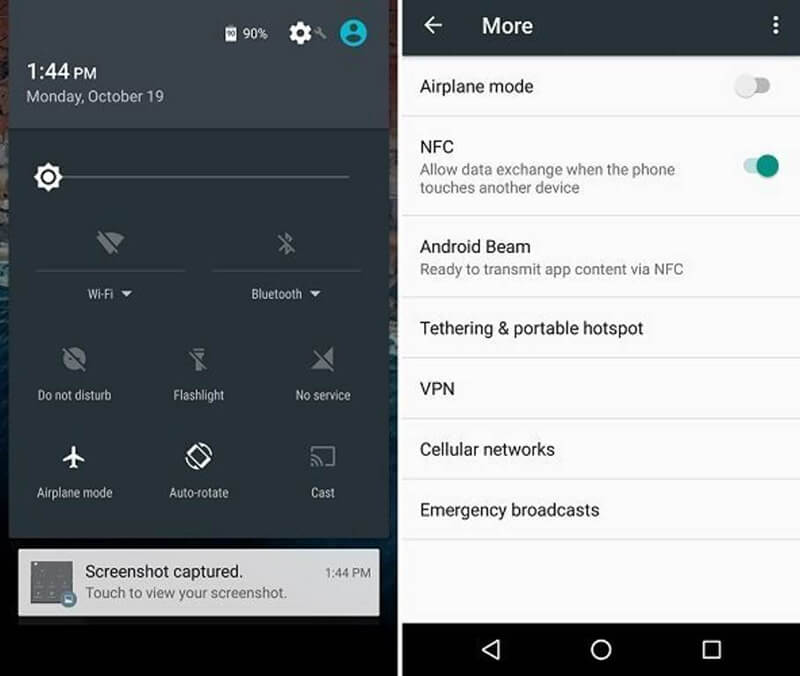
برای اینکه اتصّالات خود نظیر: وای فای، موبایل دیتا، اتصال به سرورهای تغییر IP و غیره را ریست نمایید، کافیست حالت پرواز گوشی خود را فعّال کنید، اکثر اوقات این کار منجر به رفع مشکل کار نکردن گوگل پلی (Google Play) میشود، پس توصیه میگردد که یکبار این مسئله را امتحان کرده و انجام دهید، برای این کار ابتدا وارد منوی Settings شده، گزینه More را برگزینید و سپس اسلایدر موجود در کنار گزینه Airplane Mode را فعّال سازید.
آموزش رفع مشکل کار نکردن گوگل پلی (Google Play): از ثبات شبکه اینترنت خود اطمینان حاصل کنید.

یکی از مشکلات در عملکرد گوگل پلی را میتوان نداشتن ثبات و کیفیت مناسب اینترنت دانست، به همین خاطر لازم است شبکه اینترنتی خود از قبیل وای فای یا موبایل دیتا را چک کنید، برای اینکار میتوانید یک صفحه وب را در مرورگر گوشی خود باز کرده و یا از روش های جدیدتری برای سنجش سرعت اینترنت خود استفاده نمایید.
آموزش رفع مشکل کار نکردن گوگل پلی (Google Play): گوشی خود را ریستارت کنید.
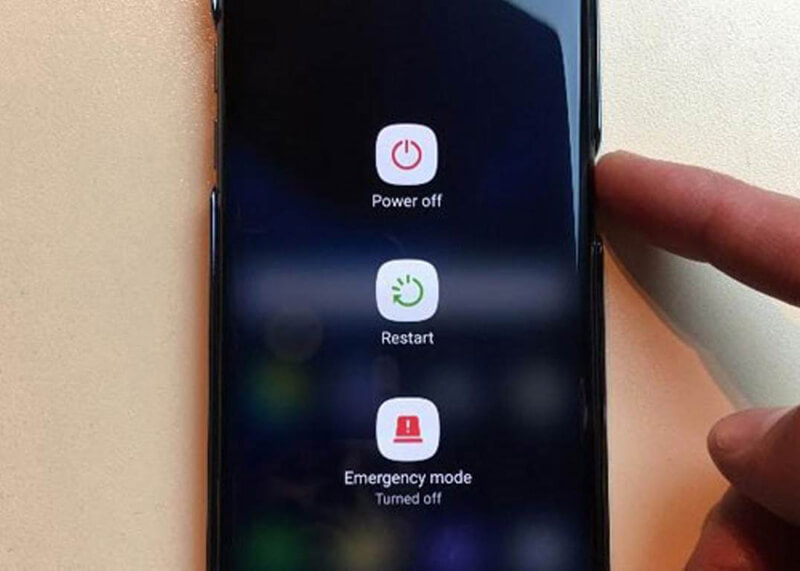
رستارت کردن گوشی در بعضی مواقع به شکل عجیبی معجزه میکند و باعث برطرف شدن مشکل کار نکردن دستگاه میشود چرا که این کار منجر به حذف اطلاعات موقت و فایل های به درد نخور (Junk Files) میگردد، شما نیز میتوانید این کار را یکبار انجام دهید و سپس برنامه گوگل پلی خود را بررسی نمایید.
آموزش رفع مشکل کار نکردن گوگل پلی (Google Play): حافظه کش گوگل پلی استور را حذف کنید.
اگر با انجام مراحل گفته شده در بالا مشکل برنامه گوگل پلی در دستگاهتان حل نشد، میتوانید کمی از حافظه کش (Cache) گوگل پلی استور حذف کنید که برای این کار باید به شرح زیر عمل نمایید:
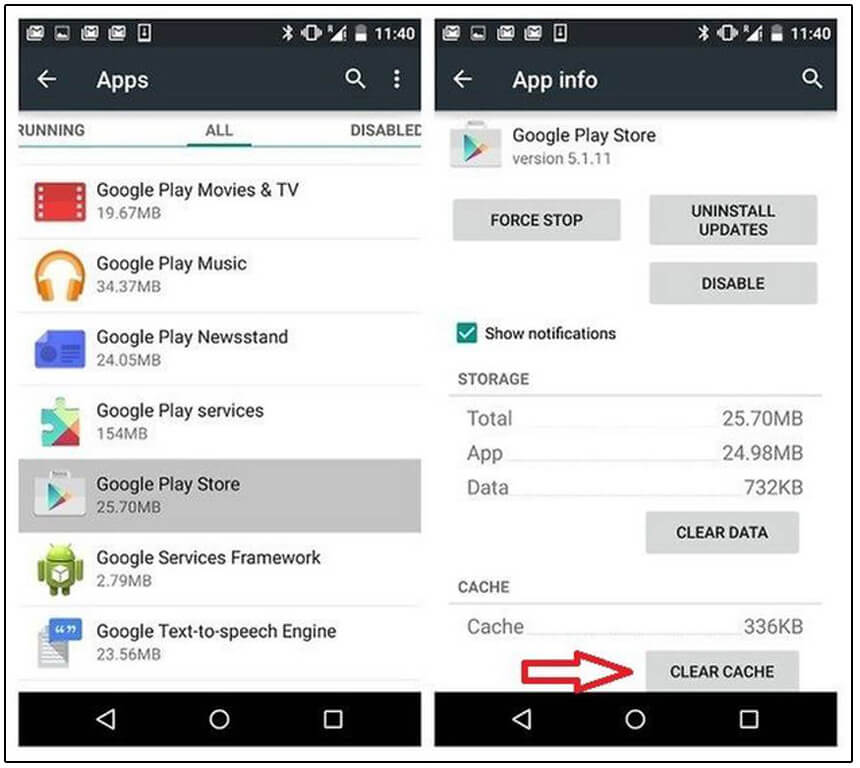
- ابتدا وارد بخش Settings شوید.
- گزینه Apps یا Applications را انتخاب کنید.
- به تب All بروید.
- برنامه Google Play Store را از لیست انتخاب نمایید.
- و در نهایت گزینه Clear Cache را انتخاب کنید.
با انجام مراحل گفته شده، کافیست بار دیگر ابزار تغییر IP را فعّال کنید و سپس برنامه گوگل پلی را اجرا نمایید.
آموزش رفع مشکل کار نکردن گوگل پلی (Google Play): دیتای گوگل پلی استور را حذف کنید.
اگر با حذف حافظه کش گوگل پلی استور همچنان در عملکرد آن مشکل وجود داشت، اینبار شانس خود را با پاک کردن دیتای برنامه امتحان کنید. برای انجام این کار باید مراحل زیر را به ترتیب انجام دهید:
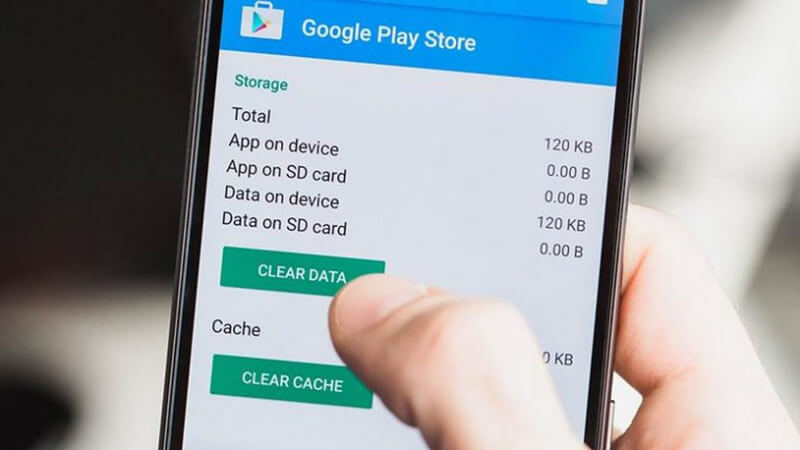
- وارد بخش Settings شوید.
- گزینه Apps یا Applications را انتخاب کنید.
- به تب All بروید.
- برنامه Google Play Store را از لیست انتخاب نمایید.
- گزینه Clear Data را انتخاب کنید.
- در پنجره باز شده پاپ آپ، گزینه OK را لمس کنید تا با پاک سازی دیتای اپلیکیشن مورد نظر موافقت شود.
بعد از انجام مراحل بالا کافیست ابزار آی پی را فعّال نموده و برنامه گوگل پلی را اجرا کنید، در صورت نیاز میتوانید با اکانت گوگل خود لاگین شوید و عملکرد گوگل پلی استور را بررسی نمایید.
آموزش رفع مشکل کار نکردن گوگل پلی (Google Play):از نبود گوگل پلی استور در لیست اپلیکیشن ها غیرفعّال شده دستگاه اطمینان حاصل کنید.
میتوان یکی از مشکلات خوب کار نکردن گوگل پلی را اپلیکیشن های محدود شده توسط دستگاه که در منوی Apps گوشی های اندرویدی و در بخشی تحت عنوان Disabled قرار گرفته اند، دانست بنابراین شاید این موضوع ارتباطی با خطای گوگل پلی داشته باشد و حتّی ممکن است برنامه توسط شما غیرفعّال یا Disabled شده باشد، برای بررسی این مسئله در اندروید مراحل زیر را طیّ کنید:
- وارد بخش Settings شوید.
- گزینه Apps یا Applications را انتخاب کنید.
- به تب Disabled مراجعه نمایید.
- اگر برنامه گوگل پلی استور (Google Play Store) در این بخش قرار گرفته، آن را لمس کنید و سپس گزینه Enable را انتخاب نمایید.
دقت داشته باشید که اگر برنامه گوگل پلی استور شما در بخش Disabled قرار داشت بدون شک بروز مشکل در عملکرد آن با حذف برنامه مذکور از این بخش برطرف خواهد شد.
آموزش رفع مشکل کار نکردن گوگل پلی (Google Play): ساعت و زمان گوشی را تنظیم کنید.
در خیلی از مواقع تنظیم نبودن ساعت و زمان گوشی سبب بروز مشکلاتی در عملکرد برنامه گوگل پلی استور میگردد چرا که سرورهای گوگل همواره تلاش میکنند تا اطلاعاتتان را مطابق با زمان و تاریخ خود با اکانت های شما سینک نمایند، به همین خاطر عدم هماهنگی و درست نبودن تاریخ و ساعت در گوشی سبب ایجاد اختلالاتی در برنامه شده و نهایتاً سبب پدیدار شدن مشکل کار نکردن گوگل پلی (Google Play) میشود، با رفتن به منوی Settings و انتخاب گزینه Date & Time به راحتی میتوانید ساعت و زمان تلفن همراهتان را تنظیم کنید.
آموزش رفع مشکل کار نکردن گوگل پلی: (Google Play) آپدیت های برنامه گوگل پلی را حذف و دوباره نصب کنید.
گاهی اوقات حذف آپدیت های برنامه گوگل پلی استور و نصب مجدّد آنها سبب برطرف شدن مشکل اجرای اپلیکیشن میشود، برای انجام این کار به مسیرهای گفته شده بروید:
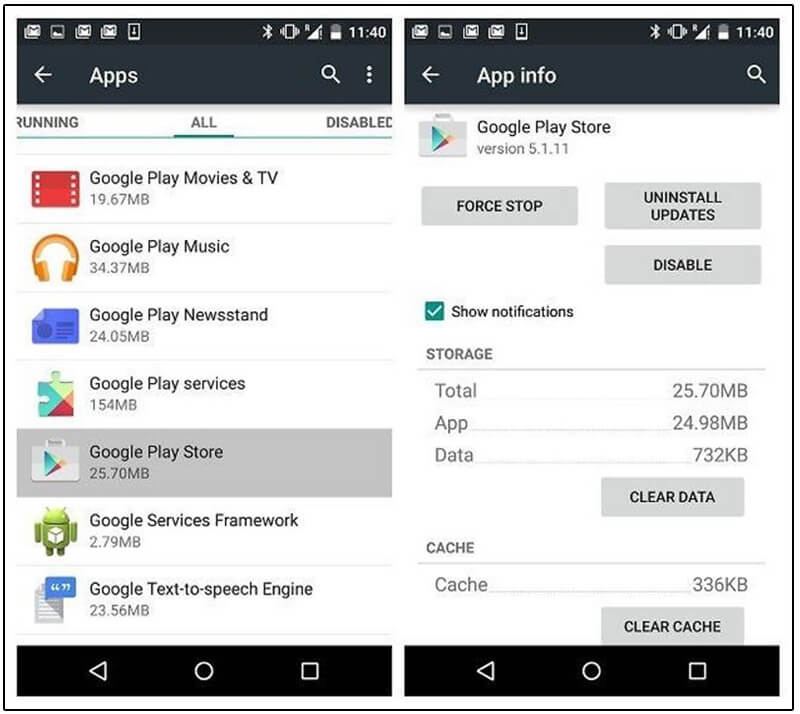
- وارد بخش Settings شوید.
- گزینه Apps یا Applications را انتخاب کنید.
- به تب All مراجعه کنید.
- برنامه گوگل پلی استور (Google Play Store) را از لیست یافته و برگزینید.
- گزینه Uninstall Updates را لمس کنید و با حذف آپدیت ها از گوگل استور موافقت نمایید.
پس از حذف اپدیت های گوگل استور، برنامه را مجدّد اجرا نمایید و دوباره آپدیت ها را نصب کنید زیرا با انجام این مراحل احتمال برطرف شدن مشکلات گوگل پلی زیاد است.
آموزش رفع مشکل کار نکردن گوگل پلی (Google Play): حافظه کش گوگل پلی سرویس Google Play Services را حذف کنید.
برنامه گوگل پلی استور(Google Play Store) با برنامه گوگل پلی سرویس (Google Play Services) بصورت مستقیم در ارتباط میباشد و بروز هر گونه مشکل در گوگل پلی استور سبب کار نکردن گوگل سرویس میشود، برای جلوگیری از رخداد این مشکل لازم است یکبار حافظه کش گوگل پلی سرویس را حذف کنید.
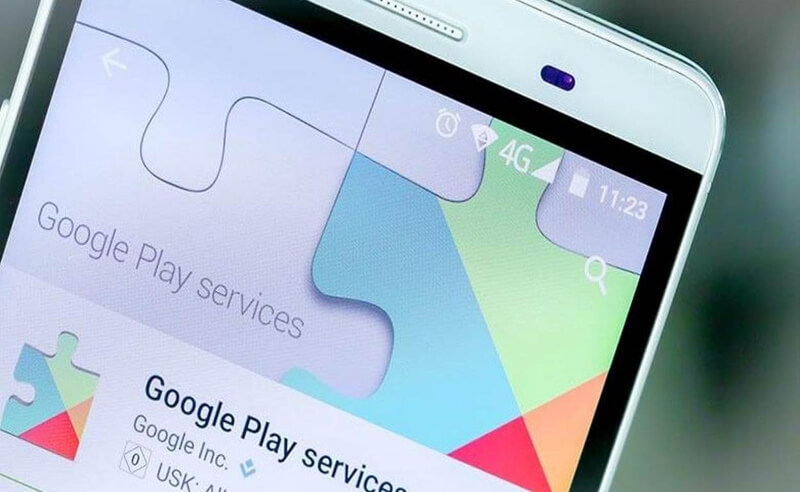
- وارد بخش Settings شوید.
- گزینه Apps یا Applications را انتخاب کنید.
- به تب All مراجعه نمایید.
- برنامه Google Play Services را از لیست انتخاب کنید.
- گزینه Clear Cache را انتخاب و سپس با حذف آن ها موافقت نمایید.
حال ابزار تغییر IP را در گوشی اندرویدی خود فعّال کرده و برنامه گوگل پلی استور (Google Play Store) را اجرا نمایید.
آموزش رفع مشکل کار نکردن گوگل پلی (Google Play): اکانت گوگل خود را حذف و دوباره فعّال نمایید.
با توجّه به مستقیم بودن رابطه دو برنامه گوگل پلی سرویس و گوگل پلی استورتوصیه میشود برای جلوگیری از بروز مشکل، اکانت گوگل خودتان را از گوشی یکبار حذف و مجدّد فعّال نمایید، برای انجام این کار مراحل زیر را طیّ کنید.
- وارد بخش Settings گوشی اندرویدی خود شوید.
- گزینه Accounts را انتخاب کنید.
- گزینه Google را برگزینید.
- اکانت گوگل خود را انتخاب نمایید.
- آیکون سه نقطه موجود در گوشه سمت راست و بالای صفحه را لمس نمایید.
- گزینه Remove Account را انتخاب کرده و با حذف اکانت موافقت به عمل آورید.
پس از حذف اکانت، مجدّد آن را فعّال کنید برای این کار:
- به قسمت Accounts منوی تنظیمات (Settings) بروید.
- گزینه Add Account را انتخاب کنید.
- سپس باقی مراحل را برای اضافه کردن اکانت گوگل به دستگاه ادامه دهید.
- در نهایت پس از فعّال کردن مجدّد اکانتتان، برنامه گوگل پلی استور را اجرا نمایید و عملکرهای آن را مورد بررسی قرار دهید.
-
آموزش رفع مشکل کار نکردن گوگل پلی (Google Play): دستگاه را فکتوری ریست کنید.
اگر با راه حل های گفته شده، مشکل عملکرد گوگل پلی شما درست نشد، تنها راه چاره، فکتوری ریست دستگاهتان است که البته قبل از انجام این کار باید از تمام محتوای گوشی یا تبلت خود یک فایل بکاپ تهیه نمایید تا در صورت بروز هر گونه مشکل، بتوانید اطلاعات خود را بازیابی کنید.
مراحل انجام فکتوری ریست اندروید:
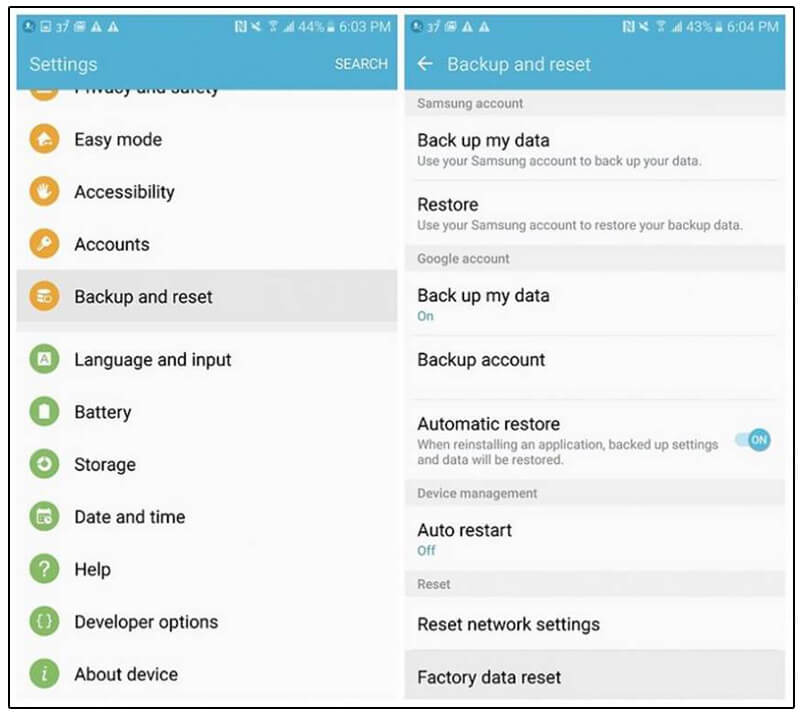
- وارد بخش Settings دستگاه شوید.
- گزینه Backup & Reset را انتخاب کنید.
- گزینه Factory Reset را برگزینید و با انجام آن موافقت نمایید.
بعد از انجام این کار برای چند دقیقه صبر کنید تا فریند فکتوری ریست پایان یابد و اطلاعات آن به حالت پیش فرض کارخانه برگردانده شود، سپس میتوانید از گوشی خود استفاده کرده و برنامه گوگل پلی را اجرا نمایید.
جمعبندی
همانطور که آموزش داده شد شما با استفاده از این مقاله میتوانید مشکلات گوگل پلی خود را رفع و در صورت بروز هر گونه مشکل دیگر یا سوال از کارشناسان ما راهنمایی بخواهید.
3gscard مفتخر است که به یکی از معتبرترین مراکز فروش گیفت کارت آنلاین و همچنین به عنوان اولین فروشگاه گیفت کارت فیزیکی در ایران، امکان خرید از Google Play را برای هموطنان عزیز فراهم آورده است.